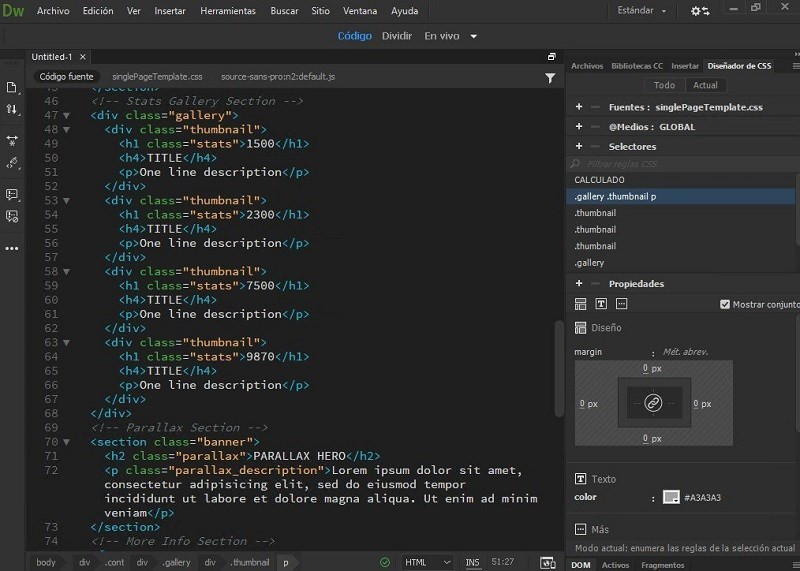Hướng Dẫn Sử Dụng Filter Làm Đẹp Trên Zoom Cho Học Online, Họp Trực Tuyến
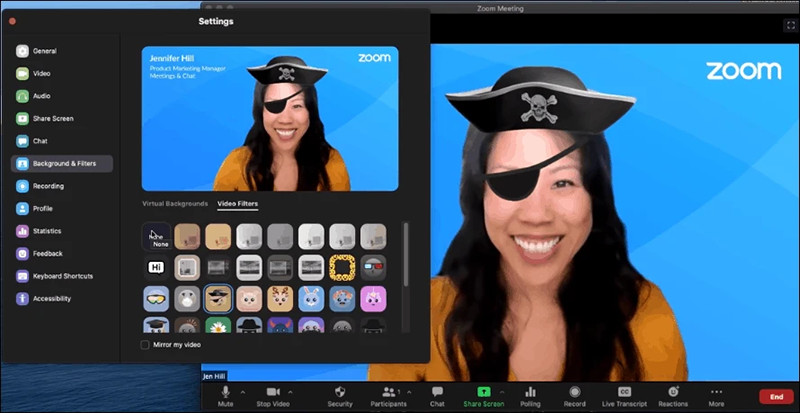
Bạn muốn cuộc họp Zoom hay buổi học online thêm phần thú vị và chuyên nghiệp? Hãy cùng cuasogame.net khám phá cách sử dụng bộ lọc (filter) làm đẹp trên Zoom cho cả điện thoại và máy tính nhé! Bài viết này sẽ hướng dẫn chi tiết cách thêm filter, chỉnh sửa chân mày, màu son và nhiều hiệu ứng thú vị khác để bạn luôn tự tin trước ống kính.
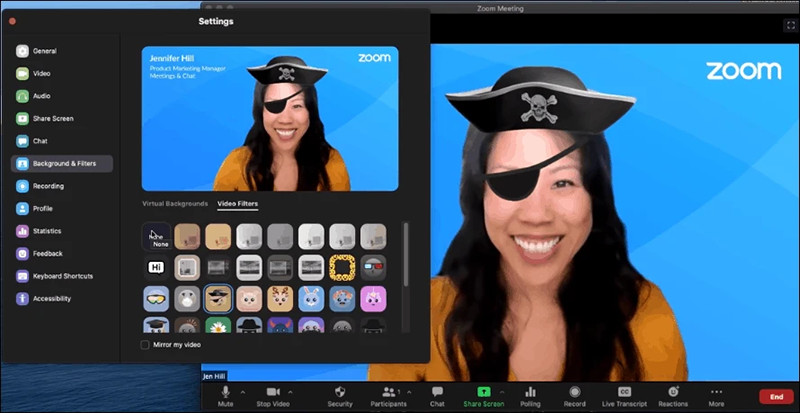 Hình ảnh minh họa cách sử dụng filter trên Zoom.
Hình ảnh minh họa cách sử dụng filter trên Zoom.
Tại Sao Nên Sử Dụng Filter Trên Zoom?
- Tự tin hơn: Filter giúp che đi khuyết điểm, làm nổi bật nét đẹp trên khuôn mặt, giúp bạn tự tin hơn khi tham gia học tập và làm việc trực tuyến.
- Thêm phần chuyên nghiệp: Sử dụng filter phù hợp giúp bạn trông chỉnh chu và chuyên nghiệp hơn trong các cuộc họp quan trọng.
- Tạo không khí vui vẻ: Những filter thú vị có thể giúp giảm căng thẳng, tạo không khí thoải mái cho buổi học, buổi họp.
- Thể hiện cá tính: Với đa dạng các lựa chọn filter, bạn có thể thể hiện cá tính riêng của mình.
Hướng Dẫn Sử Dụng Filter Trên Zoom Cho Máy Tính, PC
Hướng dẫn này áp dụng cho cả Windows và macOS.
1. Sử Dụng Filter Trong Cài Đặt
Bước 1: Mở ứng dụng Zoom trên máy tính, click vào biểu tượng cài đặt (hình bánh răng) ở góc trên bên phải màn hình chính.
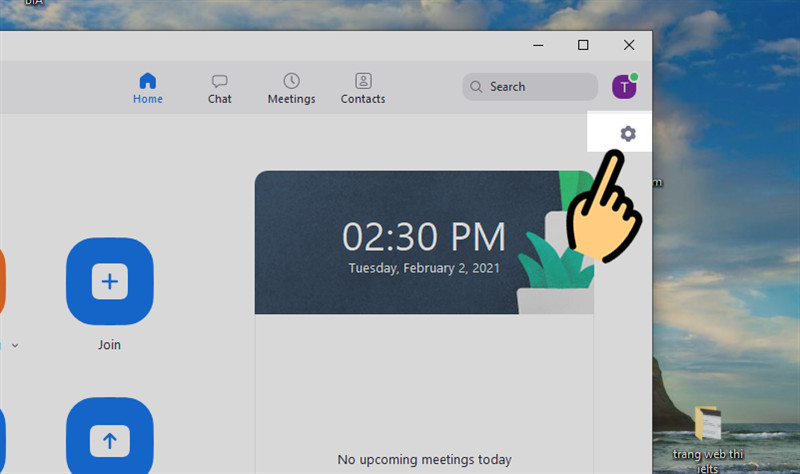 Mở Cài đặt trên Zoom.
Mở Cài đặt trên Zoom.
Bước 2: Chọn “Background & Filters”.
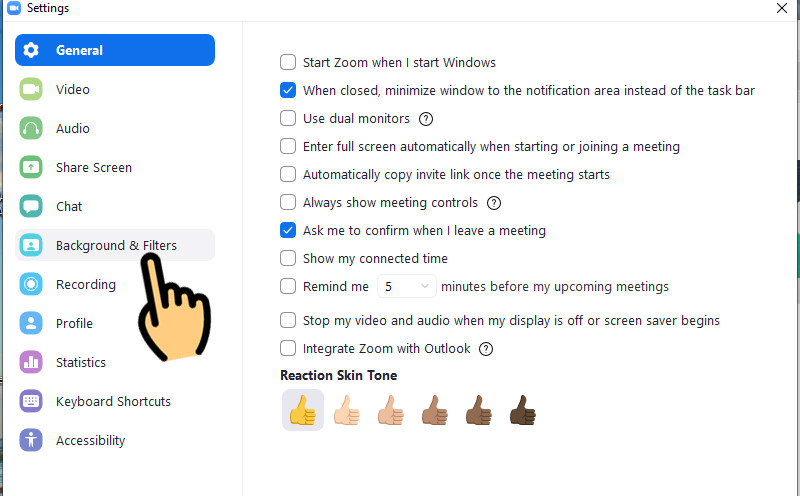 Chọn Background & Filters.
Chọn Background & Filters.
Bước 3: Chọn tab “Video Filters”. Tại đây, bạn sẽ thấy rất nhiều filter để lựa chọn. Hãy chọn filter bạn yêu thích.
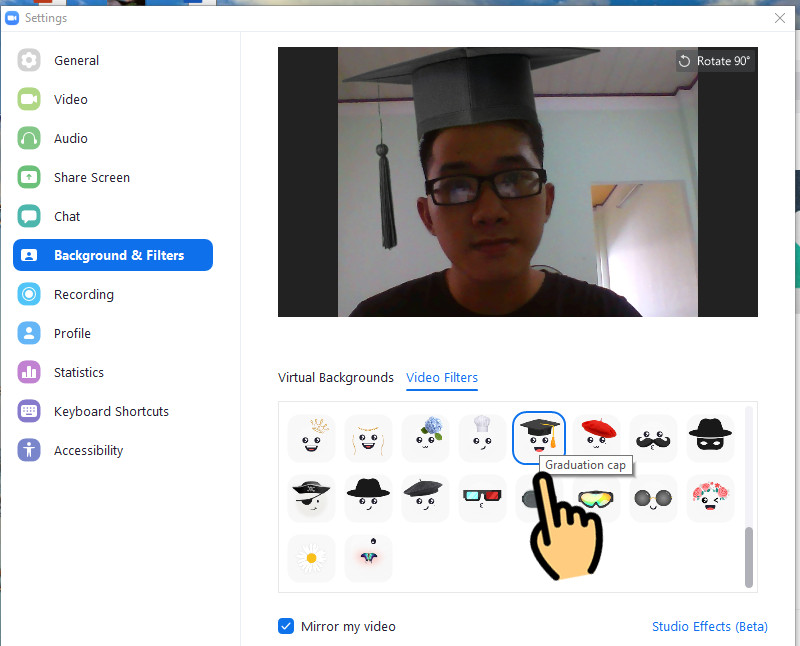 Lựa chọn filter.
Lựa chọn filter.
Bước 4: Để chỉnh sửa chi tiết hơn, click vào “Studio Effects”.
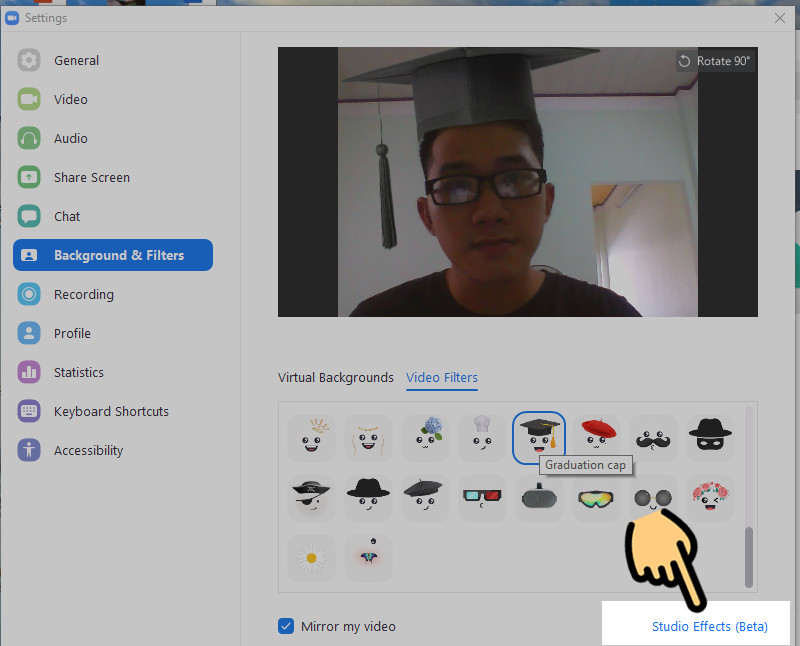 Mở Studio Effects.
Mở Studio Effects.
Bước 5: Tại đây, bạn có thể chỉnh sửa chân mày, râu, và đặc biệt là màu son môi.
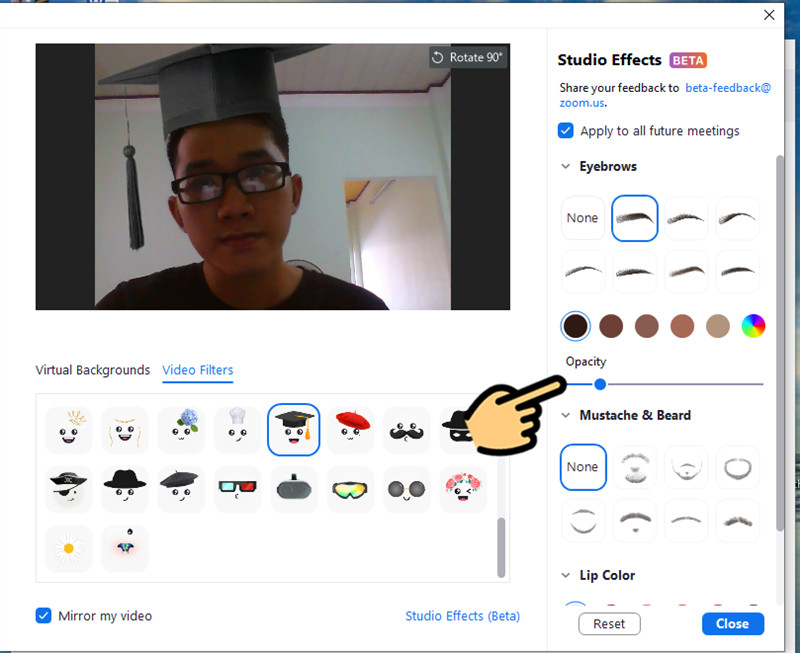 Chỉnh sửa màu son.
Chỉnh sửa màu son.
2. Sử Dụng Filter Trong Cuộc Gọi Video
Bước 1: Trong cuộc gọi video, click vào mũi tên nhỏ bên cạnh biểu tượng camera, sau đó chọn “Choose Video Filter”.
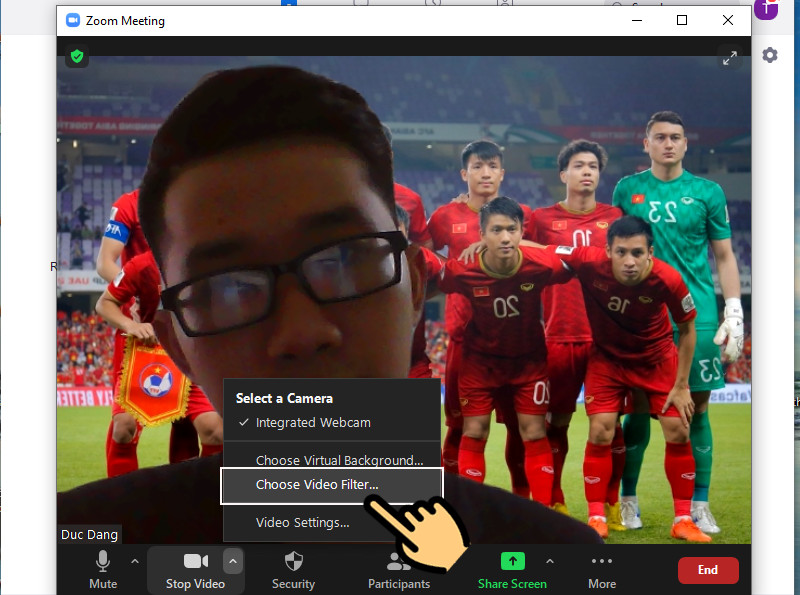 Chọn Choose Video Filter.
Chọn Choose Video Filter.
Bước 2: Chọn “Background & Filters” > “Video Filters” > chọn filter bạn muốn sử dụng.
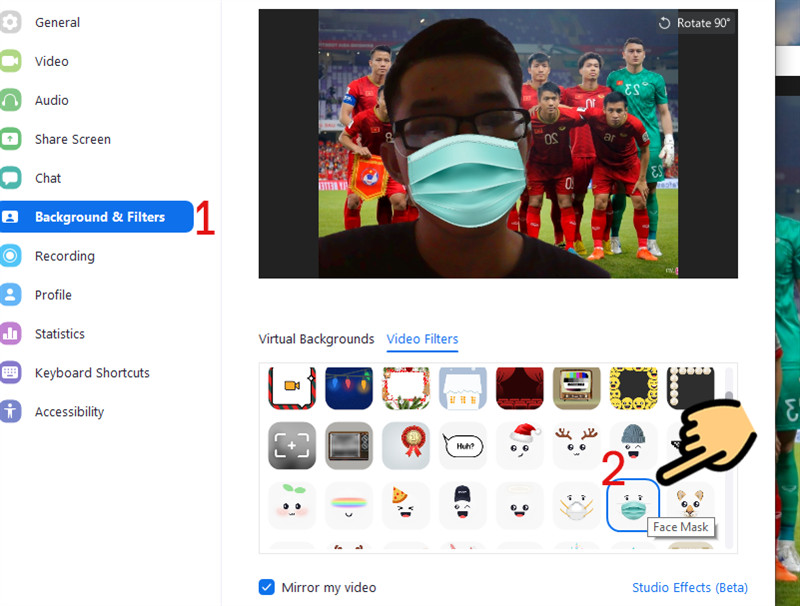 Chọn filter trong cuộc gọi.
Chọn filter trong cuộc gọi.
Bước 3: Để chỉnh sửa màu son, chân mày, hãy chọn “Studio Effects”.
Hướng Dẫn Sử Dụng Filter Trên Zoom Cho Điện Thoại (iOS và Android)
Hãy đảm bảo bạn đã cập nhật ứng dụng Zoom lên phiên bản mới nhất.
Bước 1: Trong phòng họp Zoom, chọn “Khác” (More).
 Chọn “Khác”.
Chọn “Khác”.
Bước 2: Chọn “Nền và bộ lọc” (Background and Filters).
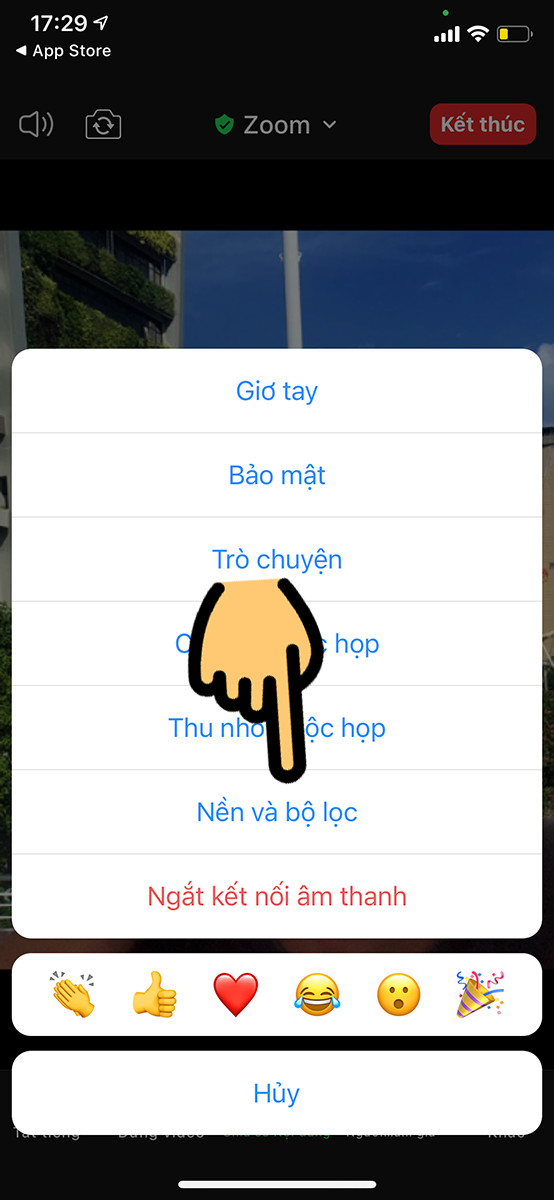 Chọn “Nền và bộ lọc”.
Chọn “Nền và bộ lọc”.
Bước 3: Chọn tab “Bộ lọc” (Filters) và chọn filter yêu thích của bạn.
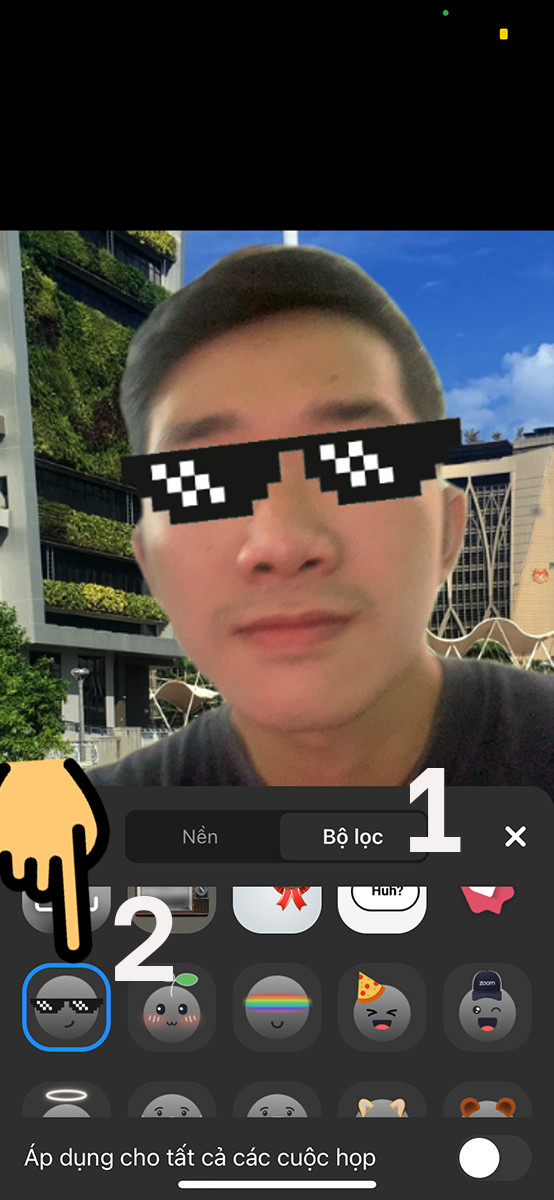 Chọn filter trên điện thoại.
Chọn filter trên điện thoại.
Kết Luận
Hy vọng bài viết này đã giúp bạn nắm được cách sử dụng filter làm đẹp trên Zoom. Hãy thử nghiệm các filter khác nhau để tìm ra phong cách phù hợp nhất với bạn và tạo ấn tượng tốt trong các buổi học và cuộc họp online!